
Tonido es un servidor de aplicaciones gratuito que lo ayuda a acceder a todos sus archivos en su servidor/máquina Linux desde un navegador web, teléfono inteligente, tableta e incluso desde dispositivos habilitados para DLNA. Además, puede compartirlos con su familia, amigos y colegas. Configure enlaces directos públicos para que cualquiera pueda acceder al contenido, además, puede crear un recurso compartido privado seguro para permitir que solo las personas autorizadas accedan a ellos.
Con Tonido, puede transmitir sus medios, como fotos, audios y videos, a cualquier dispositivo en su red. Funciona en Windows, Linux, Mac y todos los principales teléfonos móviles y tabletas, incluidos iPhone, iPad, Android, Windows Phone 8 y Blackberry. Tonido también se puede usar para tomar fotos/videos de respaldo desde el teléfono a su escritorio.
Tenga en cuenta que Tonido viene en dos versiones, gratis para usuarios de SOHO y de pago para empresas. En la versión gratuita, puede tener un logotipo, una marca y una identidad personalizados.
Requisitos previos:
Instale a continuación los paquetes dependientes para Tonido.
$ sudo apt-get install libjpeg8 libfontconfig
Instalando Tonido:
Aquí usaremos la versión gratuita de Tonido. Siga las instrucciones a continuación para instalar tonido en Ubuntu de 64 bits. Puede encontrar instrucciones detalladas sobre cómo instalar Tonido en 32 bits aquí.
Instalemos curl, lo usaremos para descargar Tonido usando la terminal.
$ sudo apt-get update $ sudo apt-get install curl
Cree un directorio para la instalación de Tonido.
$ sudo mkdir /usr/local/tonido
Vaya a ese directorio y descargue la versión gratuita de Tonido del sitio web oficial.
$ cd /usr/local/tonido $ sudo curl -o tonido64.tar.gz http://www.tonido.com/download.php?tonido64.tar.gz
Extraiga el archivo tar usando el siguiente comando.
$ sudo tar -zxvf tonido64.tar.gz
Ahora, ejecuta Tonido usando el comando.
$ sudo ./tonido.sh start
Resolución de problemas:
Si el servicio de Tonido no se inicia o no escucha en el puerto 10001, consulte los registros de Tonido en busca de errores.
$ cat /tmp/tonido_<accountname>.log
Configurar Tonido:
Después de iniciar Tonido, abra su navegador web y vaya a http://127.0.0.1:10001 o http://dirección-ip:10001 . Debería obtener una pantalla a continuación.
Ahora, crea una cuenta local. Ingrese el nombre de cuenta de su elección, la contraseña y la identificación de correo electrónico.
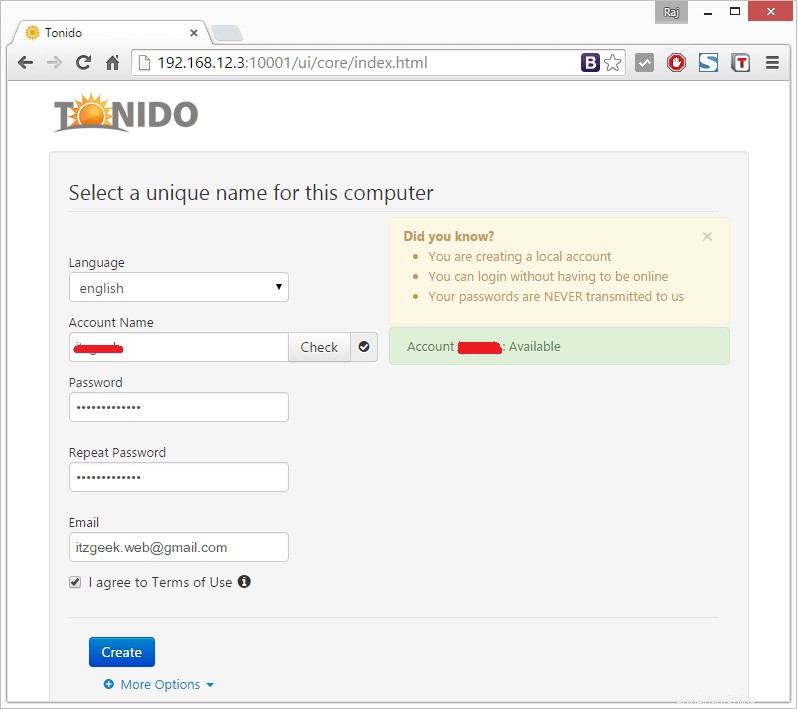
Su servidor de acceso remoto se creará ahora, la URL se verá como.
http://<accountname>.tonidoid.com

Seleccione las carpetas a las que se puede acceder de forma remota a través de Tonido, puede cambiar esta configuración más adelante.
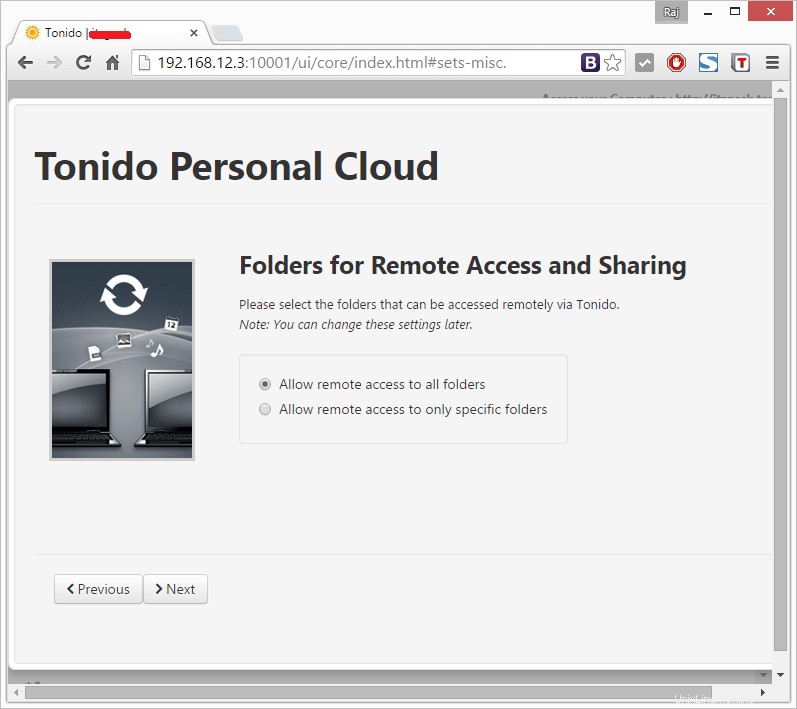
Seleccione las carpetas para indexar la colección de música, fotos y videos.
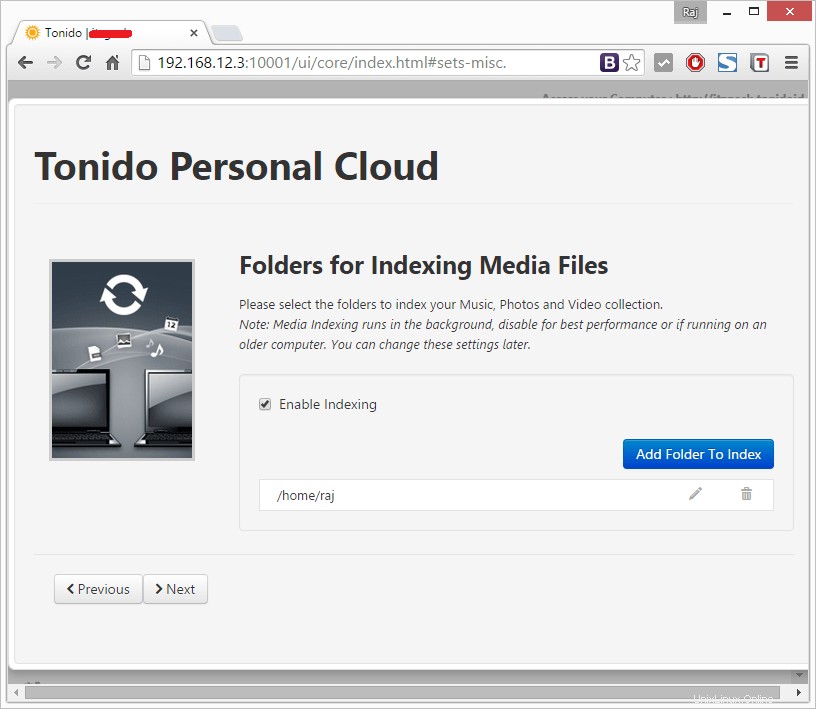
Instale las aplicaciones móviles para iOS, Android, Windows Phone y acceda a todas sus colecciones. Haga clic en Cerrar para finalizar la instalación.
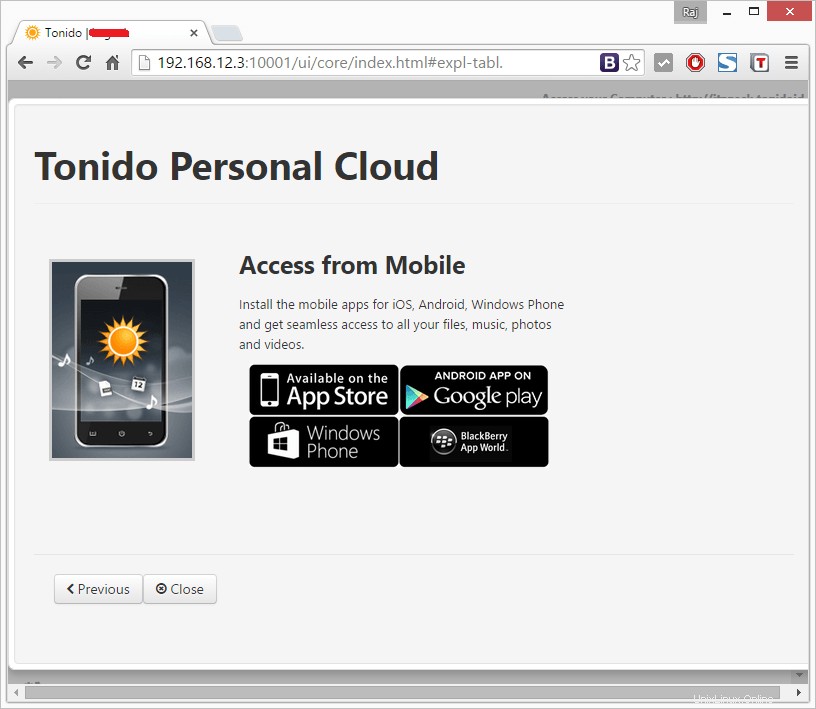
Ahora, será redirigido a su panel de Tonido.
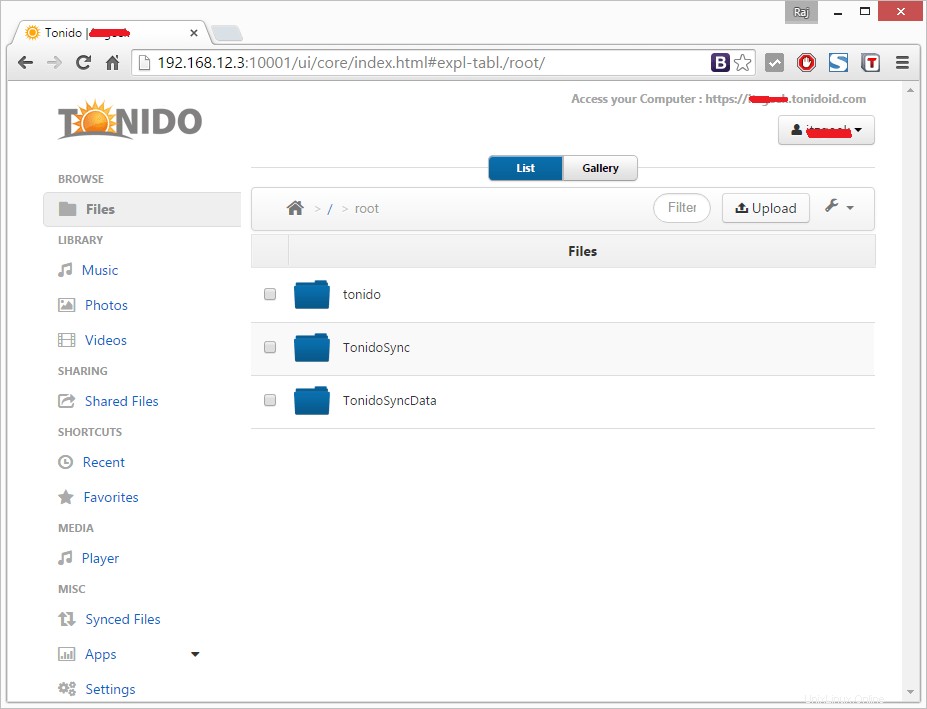
Puede cargar sus archivos/música/videos haciendo clic en el botón de carga.
Una vez que haya cargado los archivos multimedia, debe indexar manualmente esos archivos yendo a Configuración -> Miscelánea -> Indexar ahora.
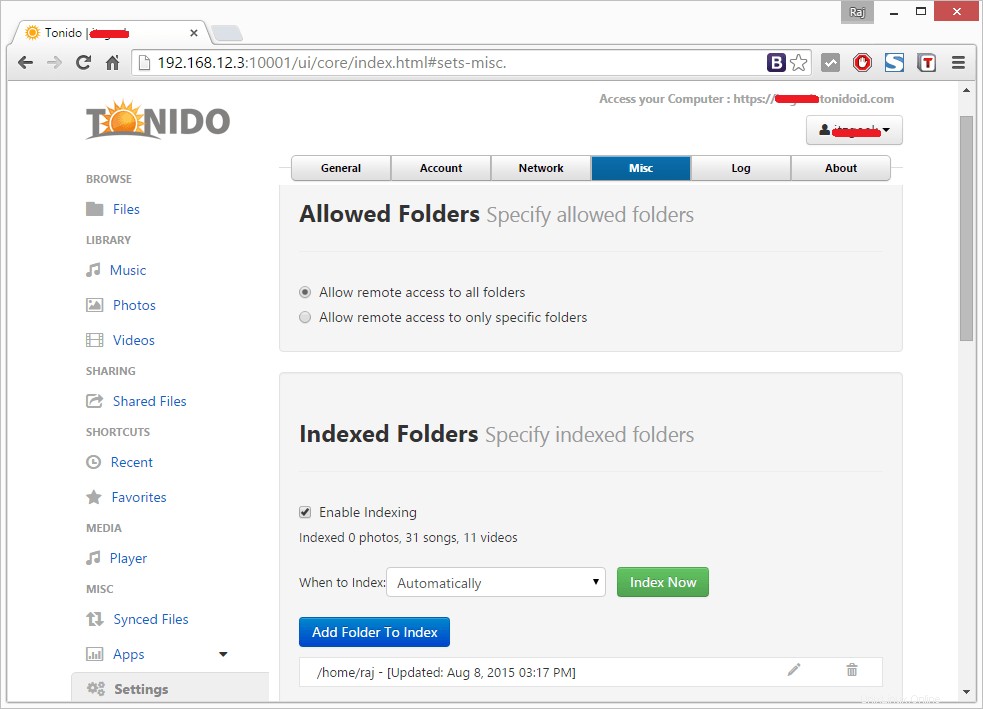
Espere un minuto para completar la indexación, puede reproducir videos yendo a la sección Videos.
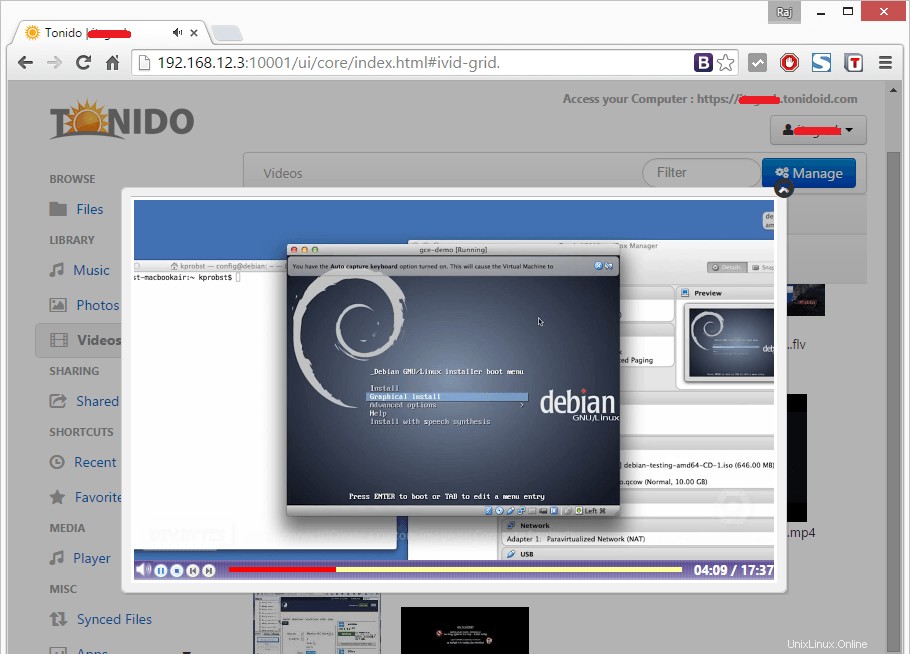
Puede compartir archivos/carpetas con sus amigos, familiares y colegas o con una persona en particular. Para ello, vaya a la sección Archivos compartidos, haga clic en el botón Compartir nuevo y seleccione el archivo/carpeta que desea compartir.
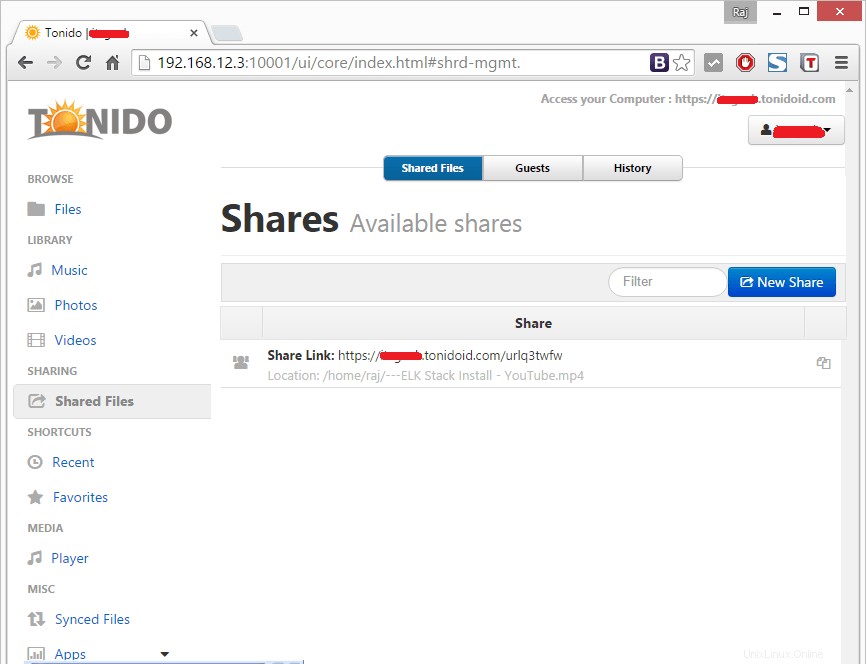
Además, puede compartir este archivo con una persona en particular.
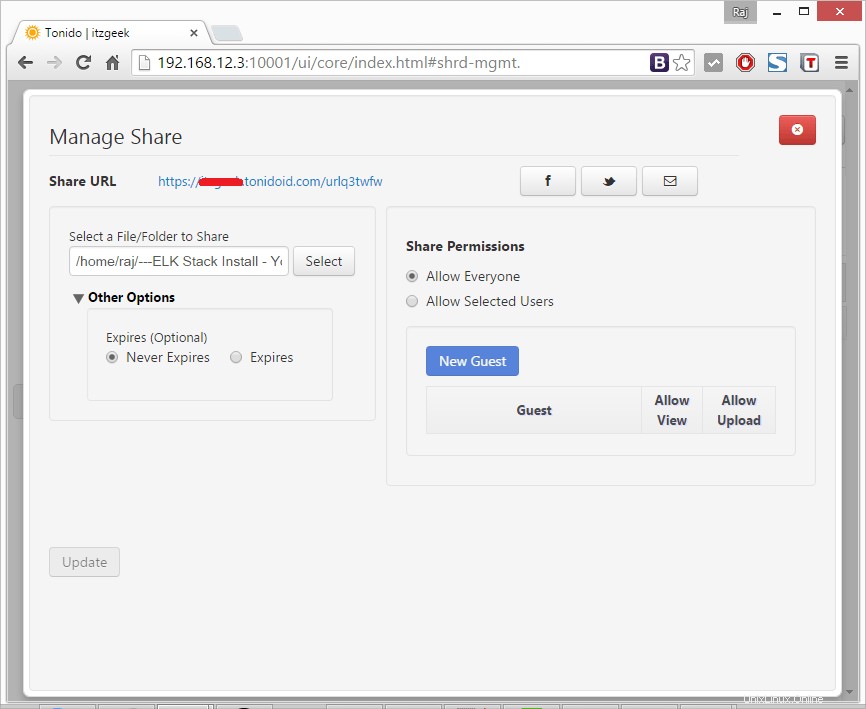
Si desea sincronizar archivos/carpetas con varios sistemas, puede instalar la herramienta de sincronización de Tonido. Haga clic en el cuadro desplegable Nombre de la cuenta y seleccione Tonido Sync. Como estoy usando el escritorio, seleccioné la aplicación de escritorio.
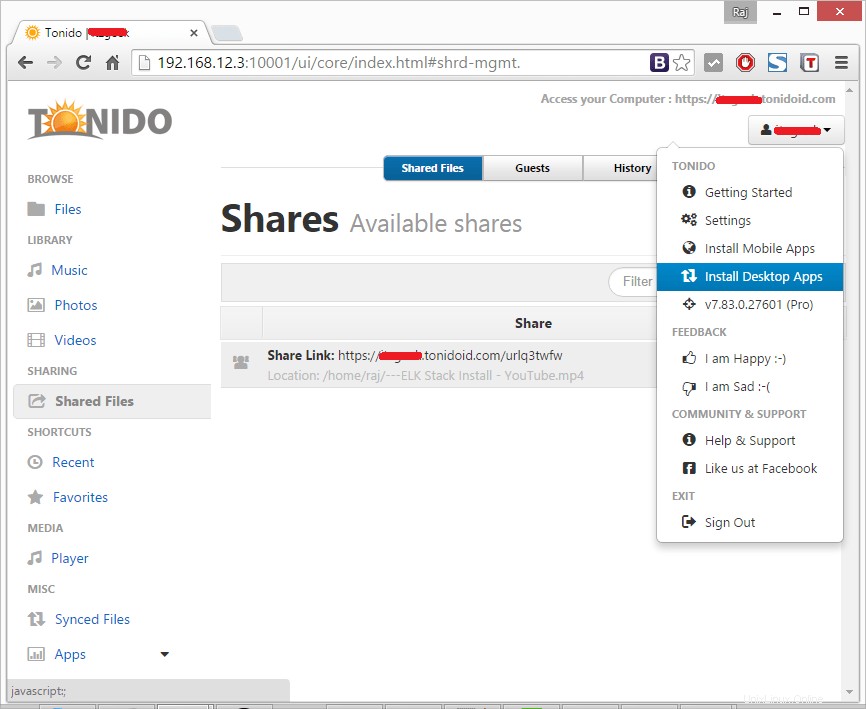
Será redirigido a la página de descarga de sincronización de Tonido. Seleccione y descargue la aplicación Sync dependiendo de su sistema operativo.
Puede configurar la aplicación para sincronizar archivos/carpetas desde su escritorio a Tonido.
Inicio automático:
Copie el script de Tonido en el directorio /etc/init.d.
$ sudo cp /usr/local/tonido/tonido.sh /etc/init.d/tonido
Haga que el script de servicio se ejecute como servicio en cada arranque.
$ sudo update-rc.d tonido defaults
Para eliminar el script tonido.
$ sudo update-rc.d tonido remove
Para iniciar el script.
$ sudo service tonido start
Para más información, le sugiero que lea la guía de uso completa del sitio de Tonido.
¡Eso es todo! Ha configurado con éxito el servidor de nube privada Tonido en Ubuntu 14.04 / 15.04.